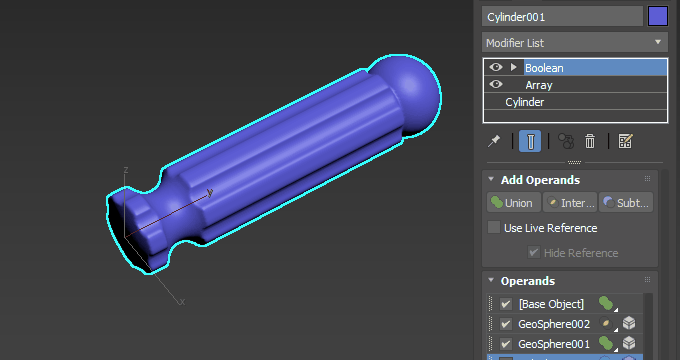以下工作流介绍了如何使用布尔修改器创建螺丝刀控制柄。该工作流重点介绍如何使用 OpenVDB 方法创建无间隙几何体。该工作流还说明了如何结合使用阵列修改器与布尔修改器。


创建控制柄几何体
- 在前视图中创建一个圆柱体 (Cylinder001)。
- 在“修改”面板中,设置以下参数:
- 半径:20.0
- 高度:15.0
- 边数:30
- 选择“移动工具”。
- 选择变换输入(“编辑”>“变换输入”),然后将 “绝对: 世界”的 X、Y 和 Z 值设置为 0.0。
这会将圆柱体定位在原点处。
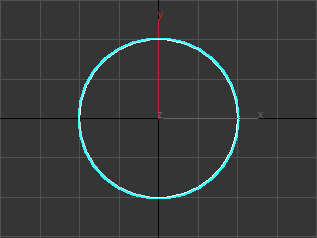
- 在前视图中创建另一个圆柱体 (Cylinder002)。
- 在“修改”面板中,设置以下参数:
- 半径:8.0
- 高度:-150.0
- 边数:30
- 选择“移动工具”。
- 选择变换输入(“编辑”>“变换输入”),然后将 “绝对: 世界”的 X、Y 和 Z 值设置为 0.0。
这会将圆柱体定位在原点处,就像第一个圆柱体一样。
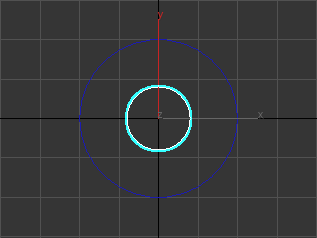
- 选择“Cylinder002”。
- 在“Modify”面板中,从“Modifier List”中选择“Array”。
- 在“Distribution”卷展栏中,设置以下内容:
- 分布方法:Radial
- 计数:6
- 半径:25.0
现在,六个圆柱体与创建的第一个圆柱体 (Cylinder001) 部分相交。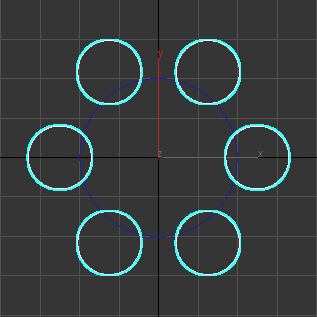
- 在顶视图中创建一个几何球体 (GeoSphere001)。
- 在“修改”面板中,设置以下参数:
- 半径:20.0
- 分段:20
- 在 Y 轴上缩放几何球体,直到它变为椭圆状。
- 定位几何球体,使其与 Cylinder001 顶部重叠。
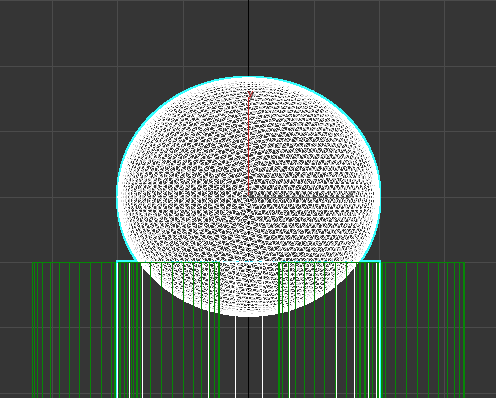
- 在前视图中创建一个圆环 (Torus001)。
- 在“修改”面板中,设置以下参数:
- 半径 1:25.0
- 半径 2:12
- 分段:60
- 边数:30
- 定位圆环,使其以 Cylinder001 为中心。
- 在圆环仍处于选中状态时,选择“移动工具”。
- 选择变换输入(“编辑”>“变换输入”),然后将“绝对: 世界”的 Y 值设置为 22.0。
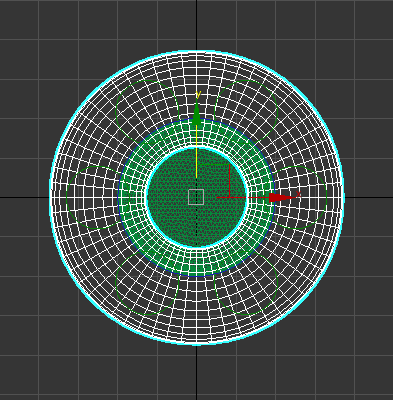
- 创建另一个几何球体 (GeoSphere002)。
- 在“修改”面板中,设置以下参数:
- 半径:75.0
- 分段:20
- 确保 GeoSphere002 以 Cylinder001 为中心。
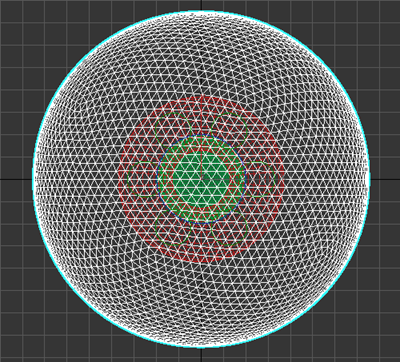
添加布尔修改器以创建控制柄
- 选择“Cylinder001”。
- 在“修改”面板中,从“修改器列表”中选择“布尔”。
- 在“选项”卷展栏中,将方法设置为 OpenVDB。
控制柄几何体现在将转换为基于 VDB 的网格。
- 在“添加运算对象”卷展栏中,单击“相交”图标
 。
。
- 选择“GeoSphere002”。
此步骤将圆化 Cylinder001 的末端。
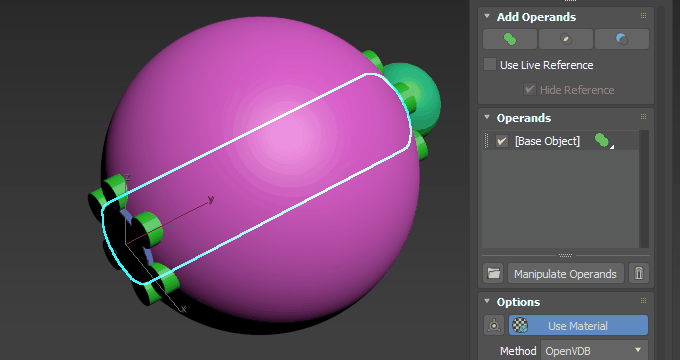
- 在“添加运算对象”卷展栏中,单击“并集”图标
 。
。
- 选择“GeoSphere001”。
这会将控制柄的圆头端合并到模型的其余部分。
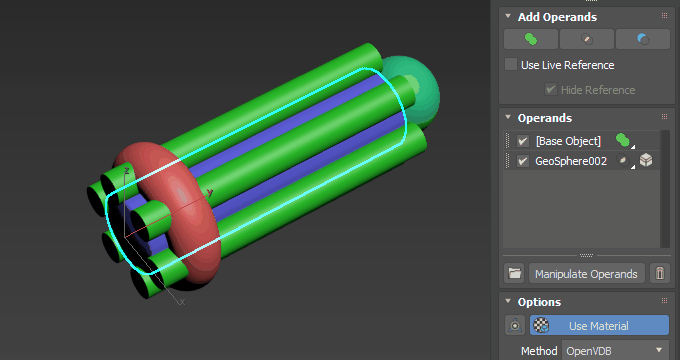
- 在“添加运算对象”卷展栏中,单击“减去”图标
 。
。
- 选择“Cylinder002”,即六个圆柱体的阵列。
此步骤将切除控制柄的某些部分,从而为夹点创建缩进。
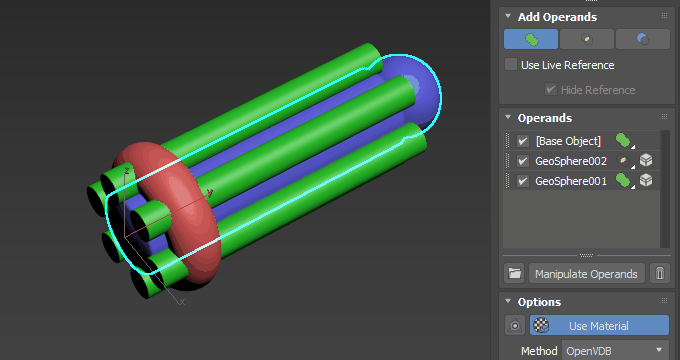
- 在“减去”图标仍处于启用状态的情况下,选择“Torus001”。
最后一步将在控制柄的底部创建缩进。
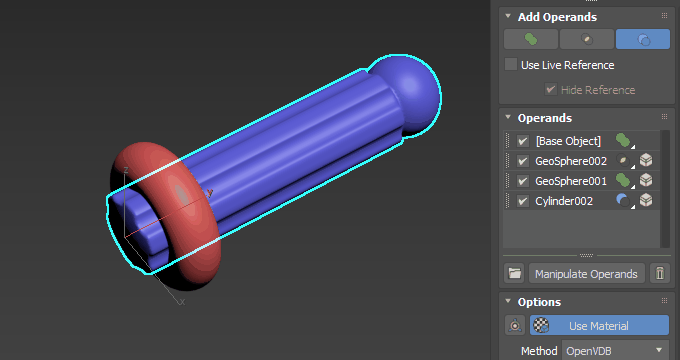
进行其他更改
- 增大或减小布尔的分辨率:在“选项”卷展栏中调整“体素大小”参数。
注: 使用非常小的“体素大小”值可以生成大量几何体,并可能导致 3ds Max 冻结。默认的“体素大小”(1.0) 通常足以捕获大多数细节,但它取决于布尔对象的大小。
- 修改布尔运算对象的堆栈:可以在运算对象列表中选择一个运算对象以调整其修改器堆栈。只需在“修改器列表”中选择它并调整参数。例如,我们可以增加或减少夹点中的缩进数。在运算对象列表中选择“Cylinder002”,然后在“修改器列表”中选择“阵列”以访问“计数”参数。